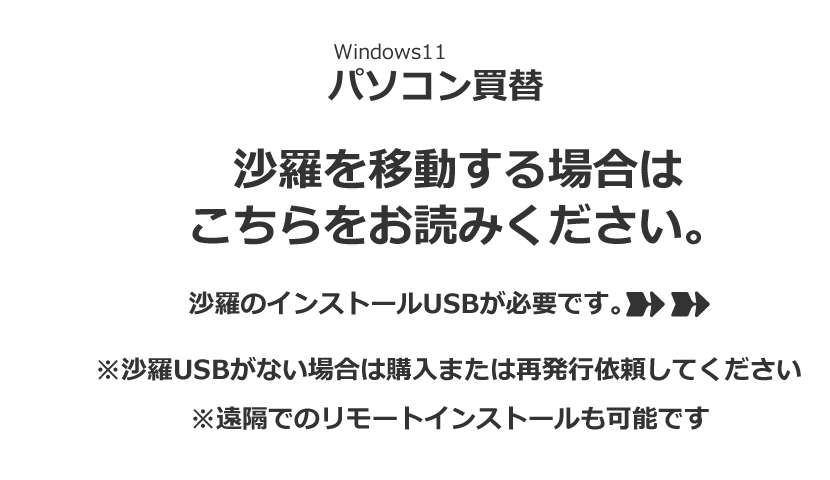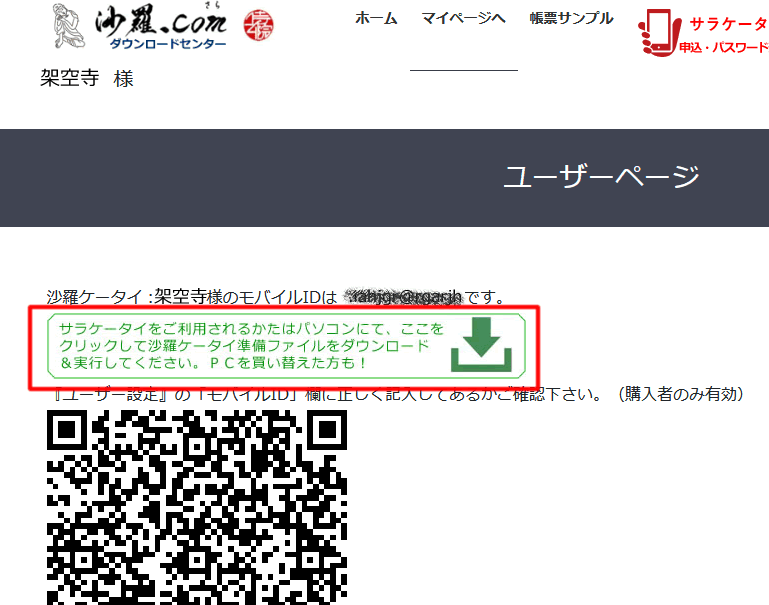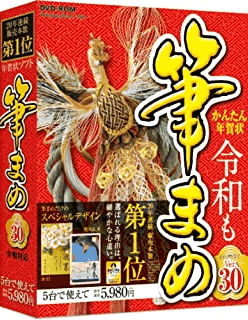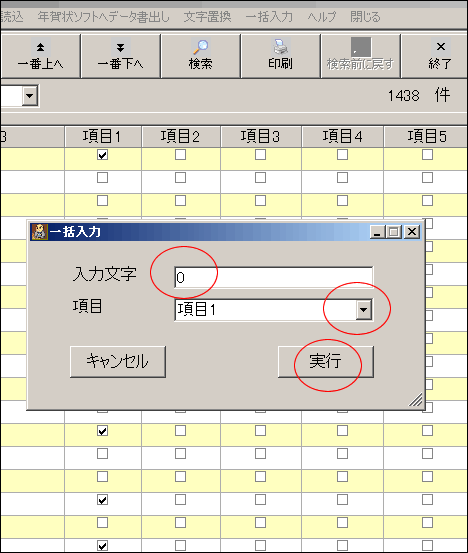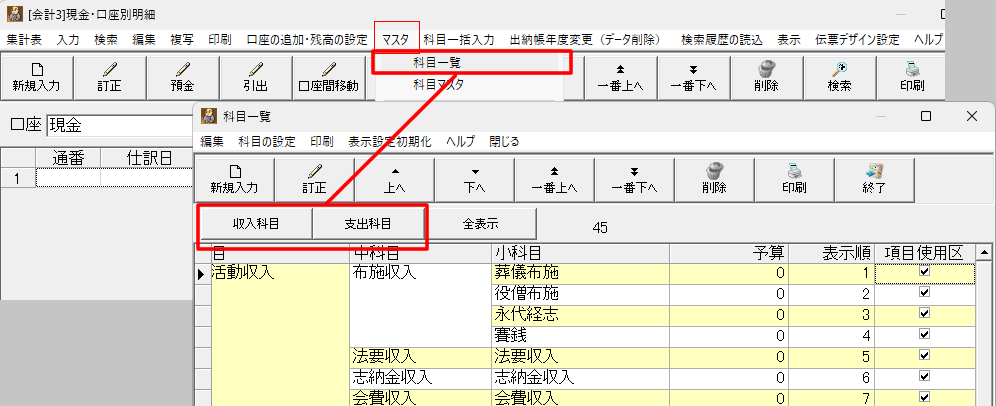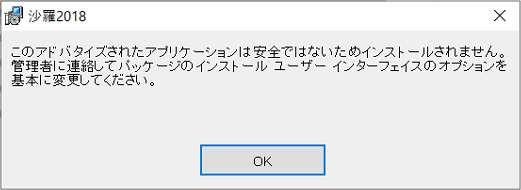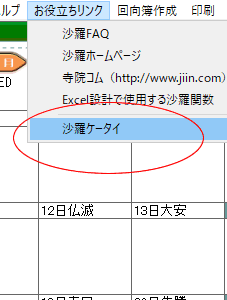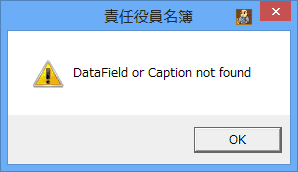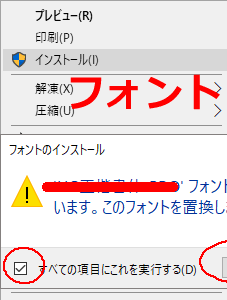市販のPC引っ越しソフトでは当然ながら沙羅も他社アプリも正常に引っ越せません。
引っ越しソフトで行なったとしても沙羅および印刷エンジン等の再インストールは必須です。
また、10年以上前のCDやUSBはインストールできません。(※せっかくの新しいPCが壊れる原因になりますのでどうかご注意くださいませ)
リモートインストール(5,500円)をご希望の方はLineにてご連絡ください。
※平成時代(2019年以前)にご購入の方はCDやUSBが古いので、できましたら再購入していただけると有難いです。
POINT市販のPC引っ越しソフトでは当然ながら正常に引っ越せません。
沙羅のインストールUSBが必要です。Windows11には、必ず最近の沙羅USBから『インストール』してください。リモートインストール(要予約・5500円・データ移行~PC最適設定・動作確認も行ないます。)をご希望の方はLineよりお申込み下さい。リモートインストールが一番確実です。サラケータイなど他オプションを利用されている方へも完璧にインストール&動作確認まで行います。
沙羅インストールUSBがない場合は、、、、
※リモートインストールの場合、USBを送付せず(5,000円+消費税)で可能です(タイミングが合えば今すぐ可能です)。
Lineにて「リモート移転希望」とご連絡下さい。
↓↓↓以下は、新しいパソコンに「沙羅」を引き継ぐ方法です。
移行の方法
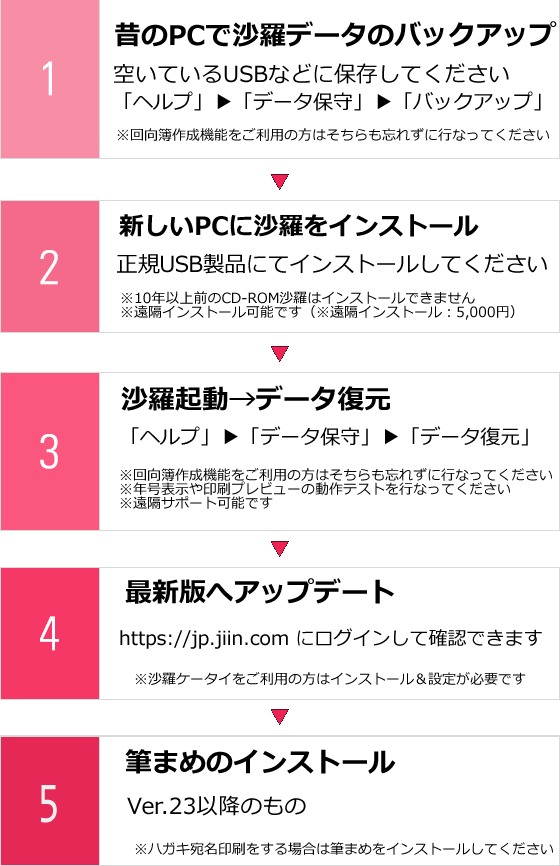
①まず、古いPCで沙羅を起動し、ヘルプ→データ保守→バックアップして下さい
【バックアップの方法】
①空き容量のあるメモリスティックを差してドライブ認識させて下さい。
↓
②沙羅を起動後、ツールバーの[ヘルプ]→[データ保守]→[データのバックアップ]を実行して下さい。
(保存先:例:USBリムーバブルディスク)
【重要】まず、昔のパソコンで沙羅を起動して、USBなどに沙羅データのバックアップを行ってから行って下さい。
②(重要!)「回向簿」を使っている方は、忘れずにこちらもバックアップして下さい
※使っていない方はバックアップする必要はございません。
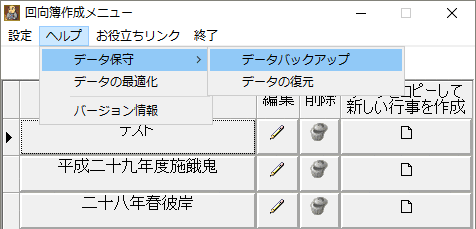
③新しいPCへ沙羅をインストール(紛失やだいぶ古い場合、最新USBを再発行可能です)
重要:沙羅ソフトウェアなどのインストールの設定作業は「管理者権限」のユーザーでおこなってください。
新PCでのインストールの注意点など
USBの中身が見えないときは、スタートボタンの右横の黄色いフォルダアイコンをクリック→PC→「○○版」→setup.exe をクリックして実行して下さい。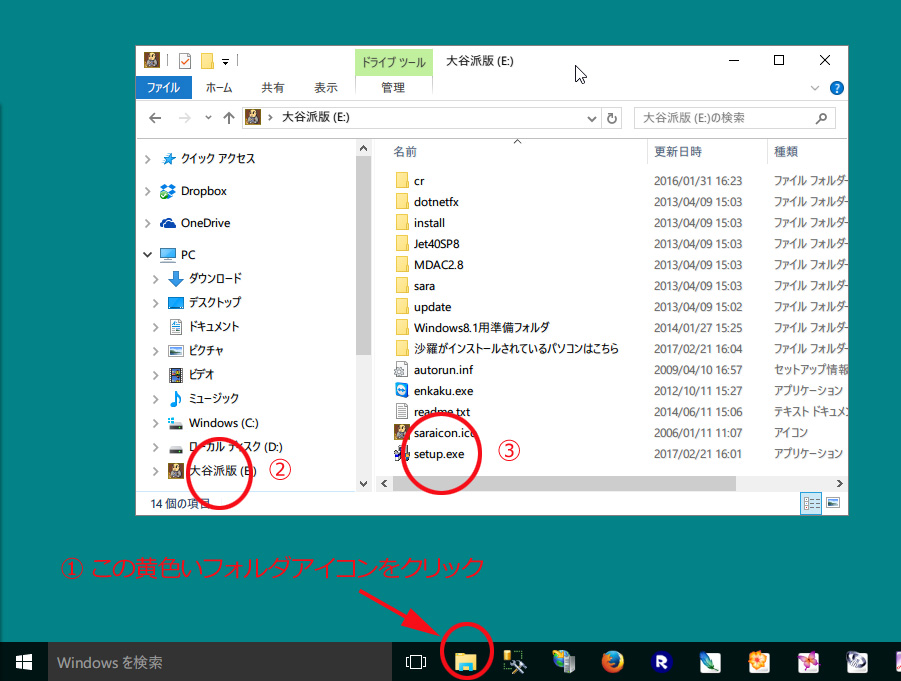
沙羅を初めてお使いの方は、こちらより購入 またはお取引のある会社様よりご購入いただけたらと思います。
インストールCDやUSBを紛失された方は
★もしインストールCDやUSBを紛失・破損された方や、最新版が必要な方は、再発行USB- 10,780円(消費税込)または「各宗派版へのアップグレード」USB- 16,500円(消費税込)
をお申込下さい。
買い替えを機に「年忌案内版 → 各宗派版へのアップグレード」を検討されておみえの方には16,500円(消費税込)にてアップグレードUSBをお送りいたします。★買い替えを機に『「沙羅lから「シンサラへのアップグレード」』を検討されておみえの方は、Lineより『シンサラ希望』とメッセージをいただけたらと思います。
令和版かどうか令和版かどうかを調べるには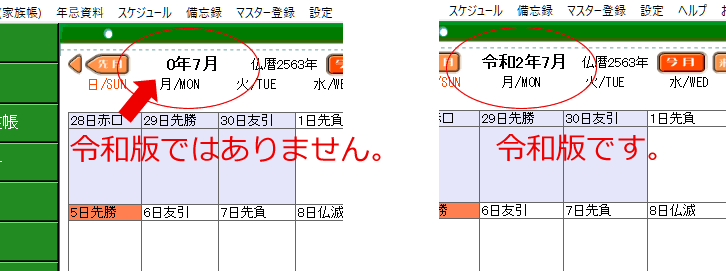
令和版になっていない場合は最新版へアップデートしてください。またはUSBの再送付(10,780円(消費税込))/遠隔インストール(5,000円)
アップデートがうまくできない・お急ぎの方は、遠隔インストール(5,000円)がオススメです。電話ではなく、Lineメッセージにてご連絡いただけると有難いです。
❹新しいPCで[データの復元]
「新しいPC」にて沙羅を起動し、ツールバーの[ヘルプ]→[データ保守]→[データの復元]を実行し、(1)でバックアップしたファイルを選んで復元して下さい。
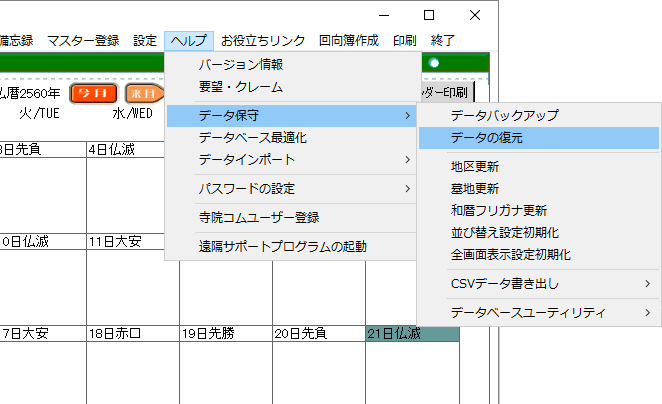
❺回向簿をご利用の方は、回向簿でも[データの復元]
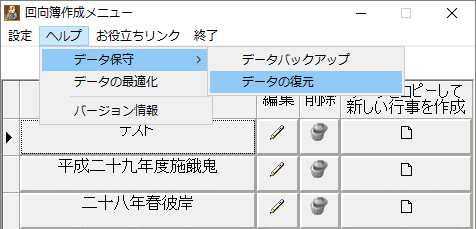
❻「データの復元」が終了したら、一旦沙羅を閉じ、再度起動して「データベースの最適化」

❼「全画面表示設定初期化」を行ってください。
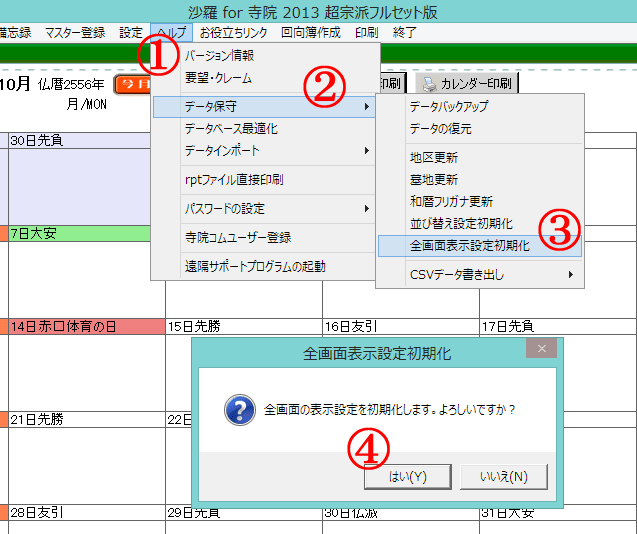
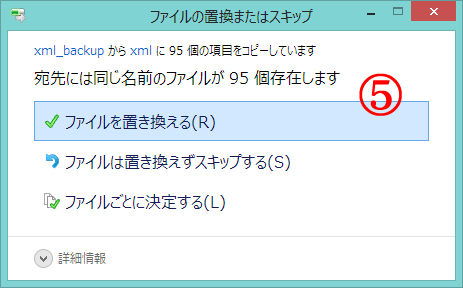
❾過去帳を開いて、新規入力の命日入力キーで「令和」が出るかご確認ください。
もしや、データの復元で昔の平成年号データが上書きされているかもしれません。
もし令和になっていない場合は年号データのアップデートをしてください。
❿過去帳を開いて、印刷プレビューが表示されるかテストしてください(買い換えたら印刷できないという方が増えています。)
もしエラーが出たら印刷エンジンがインストールされていません。沙羅USB内の¥CRフォルダ内の¥CRSETUP.msiを実行してください。
※途中で入力する製品ID AVS5G-21SG000-59000UJ
問題が解決しない場合はプリンタの設定の問題があるかもしれません。
遠隔で拝見させていただきますので、Lineにてお気軽にご連絡ください。
⑪「サラケータイ」をご利用の方はインストールしてください。
ユーザーページよりダウンロードしてインストールしてください。
※エラー等が出たらお気軽にLineにてご連絡下さい。
⑫「筆まめ」(Ver.27以上)も忘れずにインストールしてください
沙羅からハガキや封筒、タックシールなど宛名印刷をおこなうには、筆まめが必要です。
お持ちでない方は、Amazonにて